
Imagem de Dima Solomin no Unsplash
Segundo pesquisa recente da empresa estadunidense de tecnologia Veeam, 9 em cada 10 brasileiros não fazem backup de seus dados. Não é à toa que um tweet da cantora Rita Lee, com a frase “E eu lá sou mulher de fazer backup?”, viralizou na internet alguns anos atrás.
O hábito de salvar cópias de dados importantes não faz parte dos brasileiros. Isso é prejudicial tanto na vida pessoal, com a perda de fotos e mensagens importantes; quanto na vida profissional, onde extravios podem causar prejuízos de tempo e de dinheiro consideráveis.
Para a nossa sorte, diversos aparelhos e aplicativos fazem backups regulares dos dados de seus usuários de maneira automática, mesmo sem a nossa instrução. Nesses casos, o salvamento de cópias pode ser uma mão na roda para aqueles que não se preveniram.
O backup do WhatsApp
O aplicativo de mensagens instantâneas WhatsApp possui, entre suas funcionalidades, um backup automático de conversas e arquivos enviados e recebidos. Isso permite que informações sejam recuperadas mesmo após a formatação ou troca de um aparelho celular.
Para checar o backup do WhatsApp, basta que o usuário abra o aplicativo e selecione a opção “Configurações”. Em seguida, é só acessar o item “Conversas” e “Backup de conversas”. Nessa janela, diferentes alternativas de salvamento de dados podem ser modificadas.
Entre as possibilidades, usuários podem pedir que o aplicativo faça backups automáticos diariamente, semanalmente, mensalmente ou mesmo desativar a opção. Também é possível fazer um backup imediato e decidir se inclui (ou não) o salvamento de arquivos de vídeo.
Wondershare MobileTrans
Surgindo como uma alternativa para a recuperação de backup do WhatsApp, o Wondershare MobileTrans é um programa de computador disponível para máquinas com os sistemas operacionais Windows e MacOS. Ele é pago, mas pode ser baixado em uma versão de testes.
Entre as suas ferramentas de transferência de dados de celulares estão aquelas associadas ao WhatsApp. É possível migrar dados entre aparelhos de maneira rápida e simples, mesmo entre smartphones com sistemas diferentes, como o Android e o iOS.
De maneira alternativa, o MobileTrans existe também em versão específica para smartphones, disponível nas lojas de aplicativos. Especialmente no caso da App Store (associada com os iPhones), essa presença aumenta a credibilidade e segurança do app.
Como recuperar backup do WhatsApp em 5 passos
Apesar de útil, o backup automático do WhatsApp nem sempre é uma opção confiável. Para situações como essa, o MobileTrans é uma alternativa útil. Logo abaixo eu preparei um guia, com apenas 6 passos, para aqueles que precisam recuperar o backup do aplicativo.
Para utilizar o Wondershare MobileTrans e fazer a recuperação de backup do celular, tudo o que você precisa é de um computador, uma conexão estável com a internet e o cabo USB do aparelho. Somados, os 5 passos a seguir não tomam mais do que alguns minutos.
Embora o uso do programa seja instintivo, bastando seguir as instruções e indicações, pode ser necessário saber exatamente quais os passos requeridos para recuperar backup do WhatsApp usando o MobileTrans. Se esse for o seu caso, o guia a seguir foi feito pra você!
Passo 1
O primeiro passo para restaurar backup WhatsApp iPhone é fazer o download do programa MobileTrans, através do site oficial. É importante que você preste atenção e selecione a versão correta da ferramenta, considerando o sistema operacional do seu computador.
O tempo de download varia, de acordo com a velocidade da sua internet. Quando ele estiver finalizado, você pode clicar no arquivo baixado e iniciar a instalação, seguindo as instruções que aparecem na tela. Essa parte do processo não leva mais do que alguns minutos.
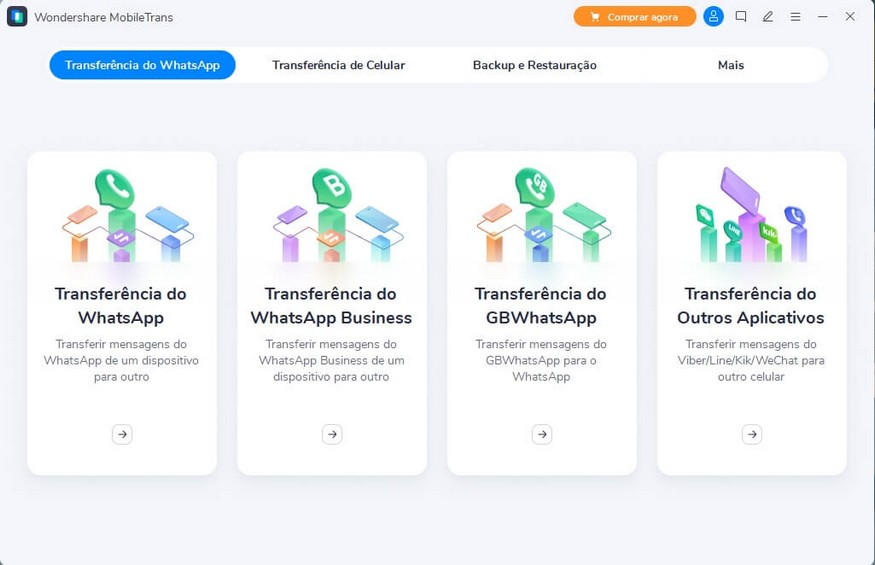
Passo 2
Terminada a instalação, conecte o aparelho celular ao computador, se certificando de que a máquina o reconheça. Procure o ícone do MobileTrans e clique para executar o programa. Uma janela será aberta, mostrando todas as opções de backup e transferência disponíveis.
A opção “Transferência do WhatsApp” estará selecionada, mas ela serve para transmitir dados de um celular para outro. A fim de recuperar o backup do aplicativo, você deve escolher a ferramenta “Backup e Restauração”, na parte superior da janela inicial do MobileTrans.
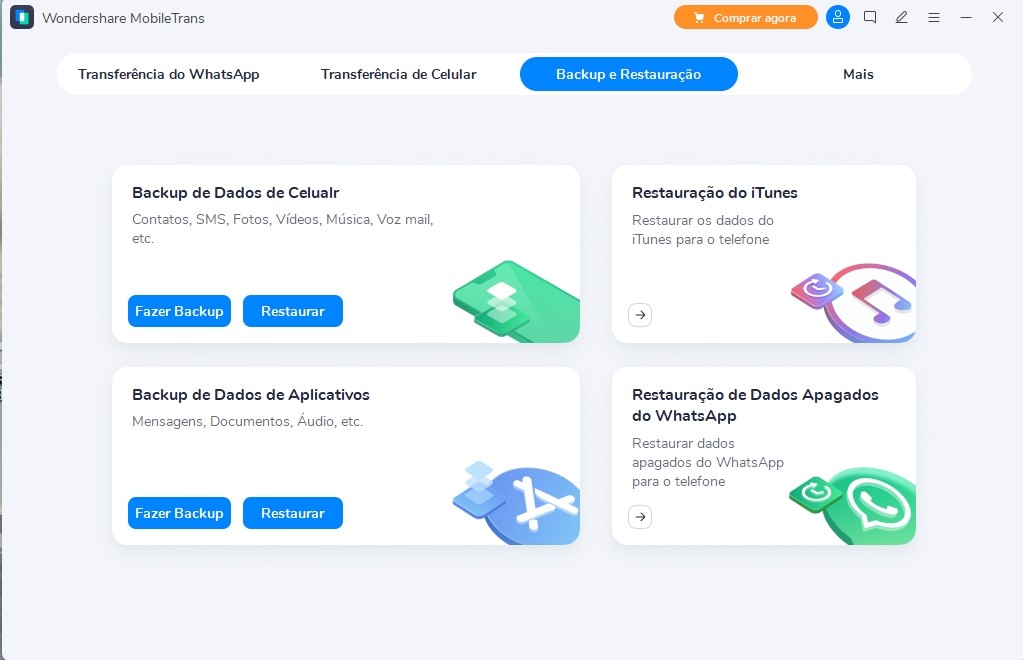
Passo 3
Na nova tela, encontre o item “Backup de Dados do Celular” e clique em “Fazer Backup”, logo abaixo dele. Caso o computador tenha reconhecido corretamente o celular, após a escolha da opção correta no item anterior, o MobileTrans já terá o identificado e ele aparecerá aí.
O próximo passo para recuperar backup WhatsApp é decidir os dados que você pretende restaurar. Entre as opções disponíveis estão fotos, contatos, SMS, vídeos, mensagens de voz, calendário, lembretes, toque, aplicativos e músicas, entre outros.
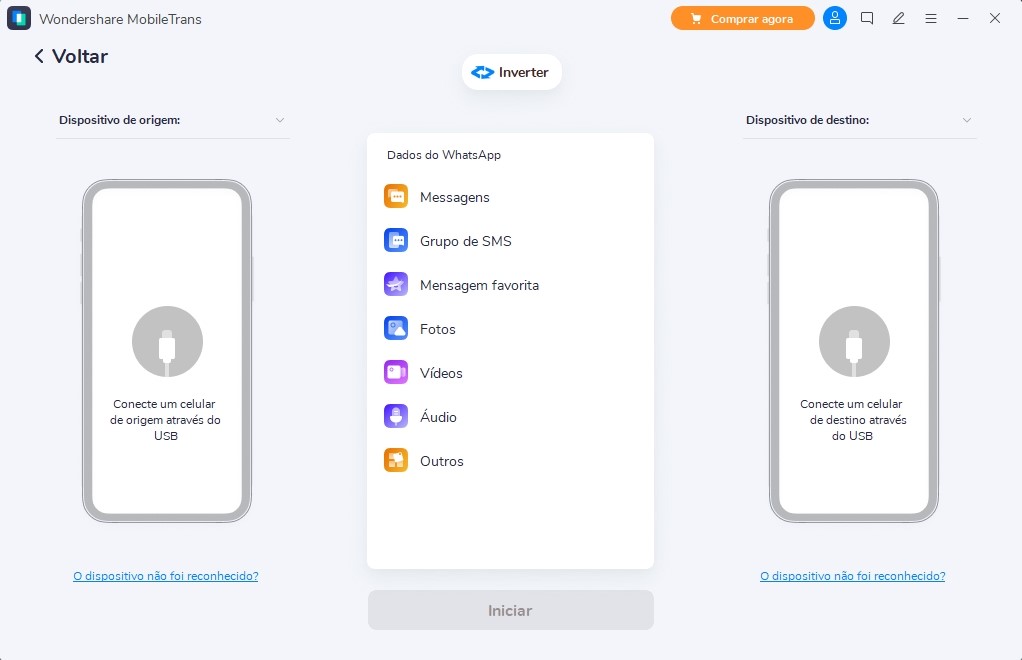
Passo 4
Selecionados os itens do backup do WhatsApp, aperte o botão “Iniciar”. Durante o processo, você pode receber notificações no computador, geralmente pedindo acesso às configurações do seu aparelho móvel e dos aplicativos. Siga as instruções que forem aparecendo.
O tempo do backup irá variar, dependendo da quantidade e tamanho dos arquivos que estiver recuperando e da potência do computador. É muito importante que você não interrompa o processo, seja fechando o programa ou desconectando o celular.
Passo 5
Assim que a recuperação do backup tiver sido concluída com sucesso, o MobileTrans irá lhe avisar. A partir daí já é seguro fechar o programa ou desconectar o celular, mas você pode também utilizar outras ferramentas, como a transferência de dados entre dois celulares.
Caso encontre alguma adversidade durante o processo, é possível obter ajuda diretamente no site do Wondershare MobileTrans, clicando na aba “Suporte”, na parte superior da página inicial. Na maioria das situações, o processo corre sem nenhum problema.
Percebeu como é fácil? Baixando o MobileTrans e seguindo os passos desse guia, você nunca mais terá problemas em recuperar backup de dados, especialmente do WhatsApp. Passados são os tempos de complicações e insegurança com dados importantes perdidos.
Apesar da “cultura do backup” não ser muito popular entre nós brasileiros, é importante saber como recuperar informações, caso imprevistos aconteçam. Dessa forma, você não correrá o risco de perder memórias pessoais importantes ou dados de trabalho irrecuperáveis.

